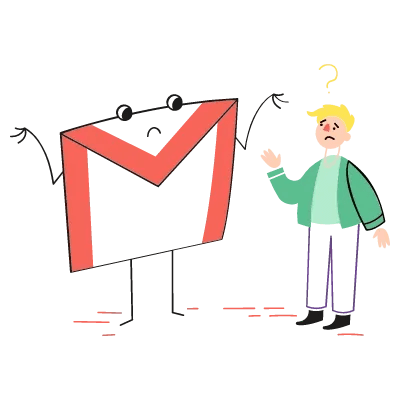➡️ БЫСТРАЯ НАВИГАЦИЯ ПО МАТЕРИАЛУ
Вы забыли пароль своей учетной записи Gmail или Google?
Если вы это сделали, вы можете сбросить его с помощью нажав на «Забыли пароль?» ссылка после того, как вы ввели свой адрес электронной почты.
Затем вы можете использовать приложение Gmail, адрес электронной почты для восстановления или свой номер телефона, чтобы восстановить свою учетную запись.
Вы также можете ввести последний пароль, который вы помните, используя свою учетную запись Google.
Однако, если у вас нет адреса электронной почты или номера телефона для восстановления, восстановить или сбросить пароль Gmail будет сложно.
В этом случае вы можете использовать приложение Gmail на своем телефоне или введите последний пароль что вы не забудьте восстановить свою учетную запись.
В этом руководстве вы узнаете, как восстановить пароль учетной записи Gmail или Google без номера телефона и адреса электронной почты для восстановления.
Вот как восстановить пароль Gmail без номера телефона и адреса электронной почты для восстановления:
- Зайдите в Восстановление аккаунта Google
- Введите адрес электронной почты
- Выберите «Попробовать другой способ входа».
- Нажмите «Попробовать другой способ».
- Снова нажмите «Попробовать другой способ».
- Подождите 48 часов
- Проверьте свою электронную почту на наличие ссылки для восстановления
1. Зайдите в Восстановление аккаунта Google.

Примечание. Это руководство работает только в том случае, если вы уже вошли в свою учетную запись Gmail или Google.
Во-первых, вам нужно перейдите на страницу восстановления аккаунта Google.
Это рекомендуется самим Google, если вы хотите восстановить свою учетную запись Gmail или Google.
Во-первых, зайдите в Google на ПК и найдите «Восстановление Google».
Затем нажмите на первый результат поиска с надписью «Восстановление учетной записи Google».
Вы также можете нажать на эту ссылку, чтобы перейти на страницу восстановления: https://accounts.google.com/signin/v2/recoveryidentifier.
2. Введите свой адрес электронной почты

Страница восстановления учетной записи Google позволяет восстановить учетную запись Google или Gmail различными способами.
Способы включают использование приложения Gmail, резервного адреса электронной почты или номера телефона.
Поскольку у вас нет адреса электронной почты для восстановления или номера телефона, вам нужно пропустить оба этих метода.
Но прежде чем вы сможете восстановить свою учетную запись Google, вам необходимо ввести свой адрес электронной почты или телефон.
В первую очередь, Введите ваш адрес электронной почты или номер телефона в поле «Электронная почта или телефон».
Затем нажмите «Далее», чтобы перейти к следующему шагу.
3. Выберите «Попробовать другой способ входа».

После того, как вы введете свой адрес электронной почты, вы попадете на страницу «Попробуйте другой способ входа».
На этой странице вы увидите три метода, которые вы можете использовать для входа в свою учетную запись Gmail или Google.
Это включает «Введите свой пароль», «Получите код подтверждения» и «Попробуйте другой способ входа».
Если у вас нет резервного адреса электронной почты, вы не увидите метод «Получить код подтверждения».
Поскольку вы не знаете свой пароль и у вас нет резервного адреса электронной почты, нажмите «Попробовать другой способ входа».
4. Нажмите «Попробовать другой способ».

После того, как вы нажмете «Попробовать другой способ входа», вы перейдете к способу подтверждения по телефону.
Если у вас есть доступ к телефону, нажмите «Да», чтобы Google отправил вам проверочный код в качестве уведомления.
Затем вам необходимо ввести код подтверждения, чтобы подтвердить свою личность.
Если вы не подключили свой телефон или у вас нет к нему доступа, вы не сможете использовать этот метод.
Если это так, нажмите «Попробовать другой способ» чтобы перейти к следующему способу,
5. Еще раз нажмите «Попробовать другой способ».

После того, как вы нажмете «Попробовать другой способ», вы перейдете к методу «Получить код подтверждения».
В отличие от предыдущего метода, вы получите код подтверждения в виде текстового сообщения вместо уведомления.
Если у вас есть доступ к телефону, нажмите «Отправить», чтобы отправить проверочный код на свой номер.
Затем вам необходимо ввести код подтверждения, чтобы подтвердить свою личность.
Если у вас нет доступа к телефону, нажмите «Попробовать другой способ» еще раз чтобы перейти к следующему способу.
6. Подождите 48 часов.

После того, как вы снова нажмете «Попробуйте другой метод», Google попросит вас проверить вашу электронную почту через 48 часов.
Через 48 часов Google отправит вам ссылка для сброса пароля.
Это связано с тем, что Google нужно время, чтобы убедиться, что адрес электронной почты принадлежит вам.
Ссылка для сброса пароля будет отправлено на адрес электронной почты что вы пытаетесь восстановить.
Следовательно, вам необходимо войти в свою учетную запись Gmail или Google, чтобы это работало.
К сожалению, если вы нигде не вошли в свою учетную запись Gmail или Google, вы не сможете сбросить пароль.
7. Проверьте свою электронную почту, чтобы найти ссылку для восстановления.

Перейдите к устройству, на котором вы вошли в Gmail, и проверьте свой почтовый ящик.
Через 48 часов вам необходимо проверить свою электронную почту, чтобы найти ссылку для сброса пароля.
Ссылка для сброса пароля будет отправлена на адрес электронной почты, который вы пытаетесь восстановить.
Следовательно, вам нужно где-то войти в свою учетную запись Gmail.
Например, если вы вошли в свою учетную запись Gmail в мобильном приложении Gmail, вам необходимо открыть ее.
Следующий, проверьте свой почтовый ящик на наличие ссылки для сброса пароля и откройте его.
Если вы не видите письмо в своем почтовом ящике, вам необходимо проверить нежелательную почту и спам.
8. Нажмите «Начать», чтобы восстановить пароль.

После того, как вы нажмете на письмо, вы увидите кнопку для сброса пароля Gmail.
Нажмите «Начать». и следуйте инструкциям на экране, чтобы сбросить пароль Gmail.
Вам потребуется выбрать новый пароль и ввести его повторно.
Имейте в виду, что ссылка только действует 7 дней.
Если вы перейдете по ссылке через 7 дней, вы больше не сможете сбросить пароль.
Вы успешно узнали, как восстановить пароль Gmail без номера телефона и адреса электронной почты для восстановления!
Заключение
Это руководство работает только в том случае, если вы вошли где-нибудь в свою учетную запись Gmail или Google.
К сожалению, если вы нигде не вошли в свою учетную запись Gmail или Google, вы не сможете сбросить пароль с помощью этого руководства.
Страница восстановления аккаунта Google работает только до определенной степени.
Если у вас есть номер телефона или резервный адрес электронной почты, вы можете легко сбросить пароль с их помощью.
Однако, если у вас нет номера телефона или резервного адреса электронной почты, вам нужно войти в ваша учетная запись Gmail или Google где-нибудь.
В противном случае последнее средство — создать новую учетную запись Gmail или Google (в соответствии с рекомендациями самого Google).
Также читайте в нашем блоге:
Как восстановить свою учетную запись Facebook без электронной почты и номера телефона
Как восстановить свою учетную запись Instagram без электронной почты или номера телефона
Нужно ли платить, чтобы подписаться на канал YouTube?